আমাদের এখন কম্পিউটার ছাড়া চলেই না। প্রযুক্তির অগ্রগতির সাথে তাল মিলিয়ে চলতে মোবাইল, কম্পিউটার, ইন্টারনেট কানেকশন এগুলো এখন ঘরে ঘরে৷ আপনার কম্পিউটার বা ল্যাপটপ আছে এবং আপনি এর ধীরগতি নিয়ে চিন্তিত হননি এমন মানুষ খুজে পাওয়া যাবেনা। এছাড়া আমাদের মত দেশের কম্পিউটার ব্যবহারকারী বেশিরভাগই মিড রেঞ্জের কম্পিউটার বা ল্যাপটপ ব্যবহার করে থাকেন। তাই প্রায়ই আপনার কম্পিউটার স্লো করতে পারে। আর আপনি যদি একজন হেভি ইউজার হোন যেমন গ্রাফিক্সের কাজ, এপস বানানো, ওয়েব ডিজাইনিং ইত্যাদি কাজ নিত্যদিন করতে হয়, সেক্ষেত্রে আপনার কম্পিউটার বা ল্যাপটপ স্লো করবেই।
আজকের আর্টিকেলে আমরা বেসিক কিছু টিপ্স আপনাদের সাথে শেয়ার করবো যার মাধ্যমে ঘরে বসেই আপনি আপনার কম্পিউটার এর স্বাভাবিক গতিজনিত সমস্যা থেকে মুক্তি লাভ করতে পারেন। আপনি উইন্ডোজ ৭,৮,১০ যেই ভার্সনই ব্যবহার করুন না কেন আজকের পোস্ট টি পড়ে আপনি খুব সহজেই ফাস্ট করতে পারেন আপনার স্লো কম্পিউটার।
#1 অপ্রয়োজনীয় প্রোগ্রাম ব্যবহার বন্ধ করুন।
বেশিরভাগ ক্ষেত্রে একইসাথে অতিরিক্ত প্রোগ্রাম ব্যবহার এর কারণে আপনার কম্পিউটার স্লো হয়ে যেতে পারে। অনেকসময় দেখা যায় কম্পিউটার একটু স্লো হলেই আমরা রিস্টার্ট মেরে দেই, কিন্ত তবুও কিছুক্ষণ পর আবার সেই একই সমস্যা। এক্ষেত্রে আপনি আপনার কম্পিউটার স্ক্রিনের নিচের টাস্কবারের ডানে যে আপ এরো (^) চিহ্ন আছে সেখানে ক্লিক করে প্রয়োজনীয় প্রোগ্রাম গুলো রেখে বাকিগুলো অফ রাখতে পারেন।
#2 নিয়মিত আপডেট করুন।
আমাদের আগে যেমন কত ধরণের এন্টিভাইরাস লাগতো আমাদের পিসিকে ম্যালওয়্যার, ভাইরাসের হাত থেকে রক্ষা করতে, Windows 8 এবং 10 এর আপডেট ভার্সনে আপনাকে এখন টাকা দিয়ে এন্টিভাইরাস কেনা লাগবেনা। নিয়মিত আপডেট দিলে আপনার কম্পিউটার এর নিরাপত্তা মাইক্রোসফটই প্রদান করবে। উইন্ডোজ মেনুতে ক্লিক করে আপনি সেটিং এ গিয়ে খুব সহজেই আপডেট দিতে পারেন। তবে আপডেট হওয়ার সময় কম্পিউটারে অন্যকিছু না চালানোই ভালো।
Leave a Reply
GIPHY App Key not set. Please check settings
#3 অপ্রয়োজনীয় এপস আনইন্সটল করুন।
আমাদের কম্পিউটারে এমন অনেক এপ্লিকেশন বা সফটওয়্যার যেটাই বলেন না কেন ইন্সটল করা থাকে যা আমরা ব্যবহার করিনা। কিছু এপ্স আছে আপনার অনেকটা র্যাম দখল করে নিবে। কোন এপ্স কতটুকু র্যাম দখল করে তা আপনি এপ্সের অপশনে গিয়ে "Properties" এ ক্লিক করলে সহজেই বের করতে পারবেন। অপ্রয়োজনীয় এবং বেশি র্যাম দখল করা এপ্সগুলোকে বিদায় জানিয়ে বিকল্প হিসেবে র্যামের উপর প্রেশার কম ফেলে এমন এপ ব্যবহার করতে পারেন। উদাহরণস্বরূপ আপনি যদি HTML কোড টাইপ করার জন্য এডিটর খুজেন সেক্ষেত্রে Atom থেকে Visual studio code ব্যবহার করতে পারেন।
আর আনইন্সটল করার ক্ষেত্রে সেটিং এ গিয়ে এপ্সে যাবেন। সেখানে গেলেই আপনি যেই এপটি আনইন্সটল করতে চাচ্ছেন সেখানে মাউস রেখে মাউসের ডান বাটনে ক্লিক করলেই আনইন্সটল এর অপশন চলে আসবে।
Leave a Reply
GIPHY App Key not set. Please check settings
#4 ডিস্ক ক্লিনাপ
মাইক্রোসফট এর অন্যতম একটি ফিচার এই ক্লিনাপ, যা সম্পর্কে আমরা অনেকেই জানিনা। আপনি খুব সহজেই সার্চ বারে গিয়ে "Disk cleanup" লিখে সার্চ দিতে পারেন। তারপর একটি ড্রপডাউন মেনু আসবে এবং সেখানের নির্দিষ্ট নির্দেশনা ফলো করে আপনি আপনার হার্ডডিস্ক এর অজানা এবং ব্যবহার হয়না এমন হাজার হাজার ফাইল ক্লিন করতে পারবেন।
এই প্রক্রিয়া সম্পন্ন হতে কয়েক মিনিট থেকে কয়েক ঘন্টা লাগতে পারে। এটা নির্ভর করে আপনার হার্ডডিস্কে কত ফাইল আছে তার উপর। এই ডিস্ক ক্লিনাপ অত্যন্ত সুন্দর একটি সমাধান।
Leave a Reply
GIPHY App Key not set. Please check settings
#5 পাওয়ার অপশন এডজাস্টমেন্ট।
মাইক্রোসফট এর এই ফিচার ব্যবহার করার মাধ্যমে আপনি আপনার পাওয়ার বা সহজ কথায় বল্লে ব্যাটারি (ল্যাপটপ এর ক্ষেত্রে) সংক্রান্ত সমস্যা সমাধান করতে পারেন। এর জন্য আপনি Control panel>Hardware and Sound >Power options এ গিয়ে আপনার প্ল্যান নির্ধারণ করতে পারেন। অনেকেই মনে করে "Power saving mood" নির্বাচন করলেই ভালো৷ আসলে ব্যপার টা এমন না।
এই অপশন ব্যবহার করলে উইন্ডোজ আপনার আপনার ব্যাটারির আয়ু বাড়াতে যেকোনো এপের ক্ষেত্রেই সমস্যা করবে। আপনি যদি একজন হেভি ইউজার হোন সেক্ষেত্রে "High performance" অপশন সিলেক্ট করতে পারেন। এতে আপনার চার্জ অপেক্ষকৃত দ্রুত গেলেও গতিজনিত সমস্যা অনেকটাই কমবে।
Leave a Reply
GIPHY App Key not set. Please check settings
#6 ওয়ান ড্রাইভ এর অটো সিঙ্কিং বন্ধ করুন।
মাইক্রোসফট এর ক্লাউড স্টোরেজ এর নাম হচ্ছে ওয়ান ড্রাইভ। উইন্ডোজ 10 এ বিল্ট ইন হিসেবে থাকে এই ফিচার। আপনি আপনার পিসিতে যেকোনো নতুন ডকুমেন্ট, এক্সেল ফাইল, পিডিফ ইত্যাদি তৈরি করলেই অটো সিঙ্ক শুরু হয়ে যাবে। এই অটো সিঙ্কিং বন্ধ করে আপনি আপনার কম্পিউটার এর গতি বাড়াতে পারেন। টাস্কবারের ডানদিকে ক্লাউড এর মত দেখতে ওয়ান ড্রাইভ এর আইকনে রাইট ক্লিক করুন। সেখান থেকে "More" এ গিয়ে "Pause Syncing" এ গিয়ে আপনার পছন্দমত অপশন সিলেক্ট করুন।
Leave a Reply
GIPHY App Key not set. Please check settings
This post was created with our nice and easy submission form. Create your post!


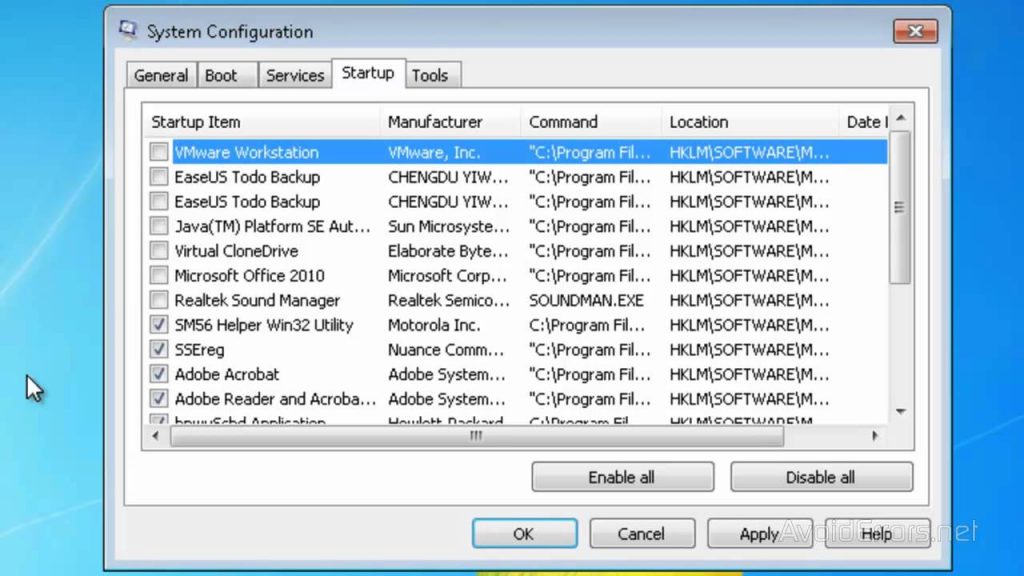
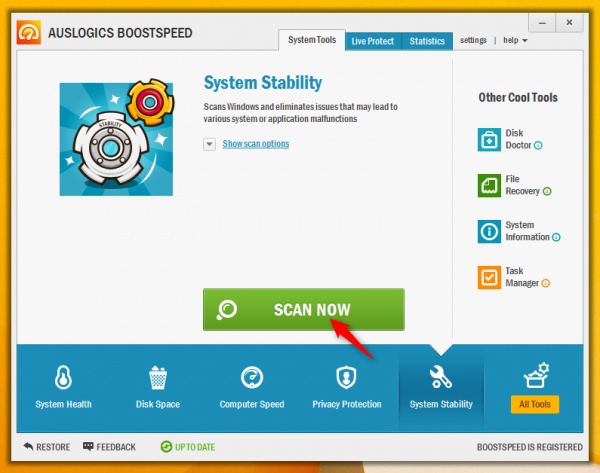
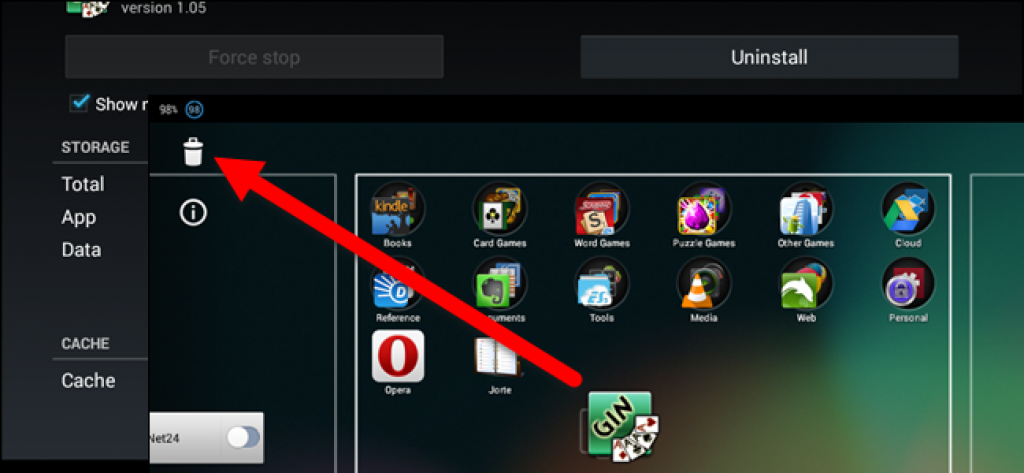
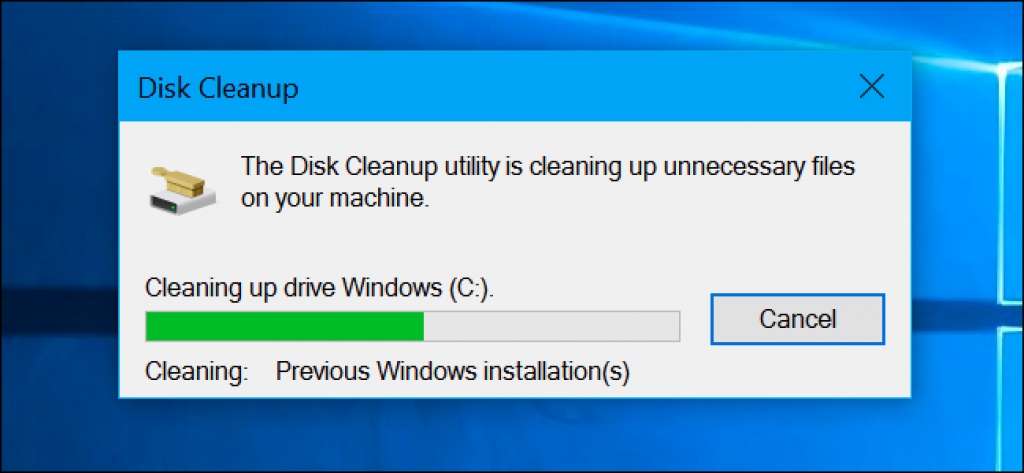
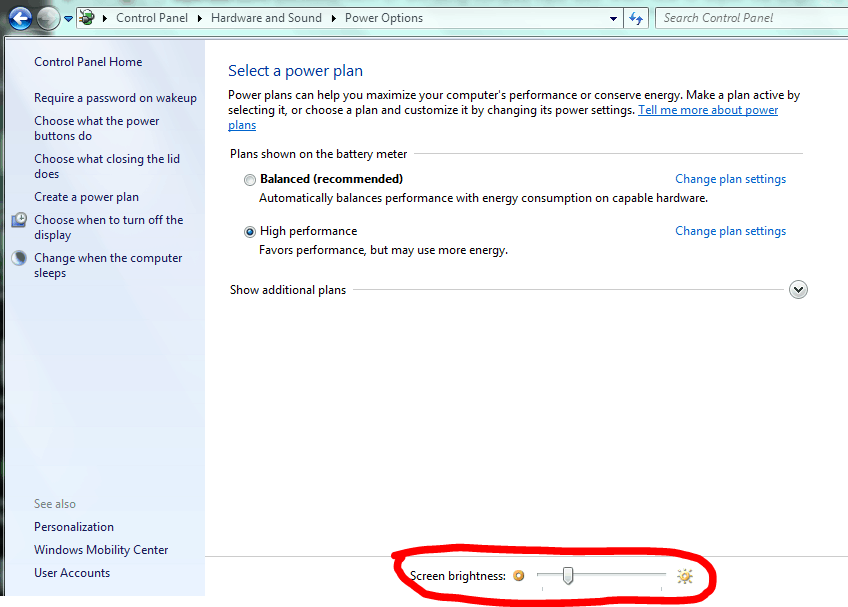
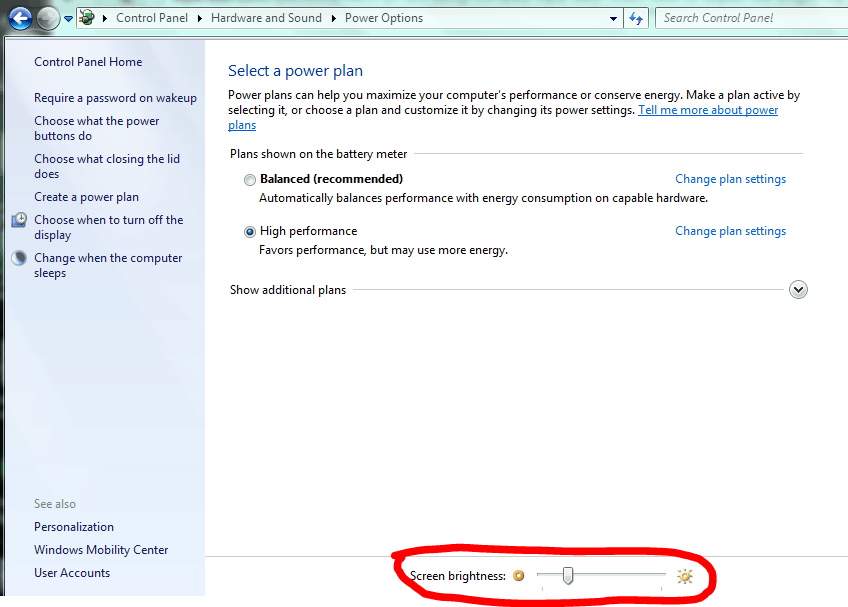



GIPHY App Key not set. Please check settings